Tööriista asukoht
Width tool on tööriist, millega saab luua jooni erineva paksusega ja kujuga. Width tool asub tools ribal (joonis 1), samuti saab kasutada otseteed (SHIFT + W).

Width tool
Tööriista kasutamine
Width tööriista saab kasutada eelnevalt olemasoleval kujundil. Loo Line Segment Tooli või Arc Tooliga joon. Width tooliga joonele liikudes on näha, kujundi path ehk rada(joonis 2).
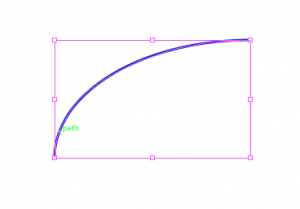
Arc tooliga loodud joon ja sellel olev path(rada)
Rajale hakatakse lisama width pointe ehk laiuspunkte. Vali sobiv koht rajal, mida soovid laiemaks muuta. Vajuta hiirega rajale ning klahvi all hoides vea sinna tekkinud punkti väljapoole. Nii tekivad rajale erinevad laiuspunktid(joonis 3).
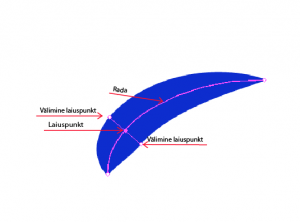
Laiuspunktid
“Alt” ja “Shift” nupp
Kasutades ALT nuppu joont laiemaks vedades, saab laiendada ainult ühte poolt joonest(joonis 4). ALT nuppu mitte kasutades laienevad joone mõlemad pooled. SHIFT nuppu kasutades saab liigutada kõiki laiuspunkte korraga.
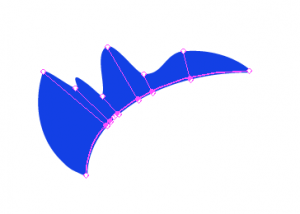
ALT nupuga laiendatud joon
Kujundiks muutmine
Joon tuleb teha aktiivseks ning minna Object -> Path -> Outline Stroke (joonis 5). Ning ongi joon kujundiks muudetud! (joonis 6)
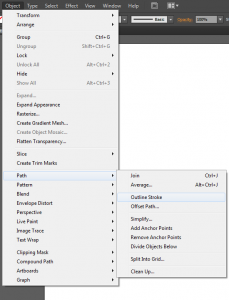
Kujundiks muutmine
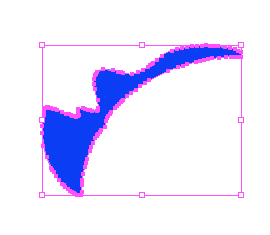
Valmis kujund
Viita õppematerjalile:
Sinitamm, L. (24. aprill 2014. a.). Width tool. Kasutamise kuupäev: 12. mai 2024. a., allikas IFI6023 Õppematerjal: http://www.cs.tlu.ee/IFI6023_oppematerjal/4-kujundite-muutmine/width-tool/